Spesso, quando le pagine sono rotte, nei documenti compaiono fogli extra: non ci sono informazioni su di essi, niente di niente. Ecco perché dovrebbero essere rimossi: perché consumare carta extra quando si stampa su una stampante. Oggi ti diremo come rimuovere facilmente una pagina vuota Programma Microsoft Word, imparerai anche come eliminare una pagina con informazioni senza perderla. L'importante è leggere tutto fino alla fine e, se qualcosa non è chiaro, rileggere l'articolo, perché in documenti di grandi dimensioni potresti non notare come è stata cancellata la pagina, di cui, ad esempio, avevi bisogno.
Elimina una pagina vuota in MS Word
Prima di tutto, andiamo alla scheda "Home", se presente questo momento ne hai un altro aperto. C'è uno strumento molto utile qui: il pulsante "Mostra tutti i caratteri", grazie al quale vedrai tutti i caratteri che hai digitato, fino agli spazi.Fare clic su di esso una volta e il testo cambierà oltre il riconoscimento. Vedi quanti puntini e segni diversi sono apparsi che prima non c'erano?! I punti sono spazi. Se ci sono due o più punti di fila, ci sono troppi spazi e questo deve essere corretto. Le frecce sono le pressioni del tasto Tab. Visualizzato separatamente e pagine bianche sotto forma di iscrizioni "Interruzione di pagina". È questo divario che dobbiamo colmare!

Nello screenshot sopra, puoi vedere la scritta "Interruzione di pagina", fai doppio clic su di essa con il tasto sinistro del mouse, dopodiché verrà evidenziata in nero. Quindi ci sono due scenari che portano alla cancellazione della pagina vuota:
- Premendo il pulsante "Backspace";
- Premendo il pulsante "Elimina".
Elimina una pagina non vuota in Microsoft Word
Abbiamo imparato come eliminare le pagine vuote, ma per quanto riguarda quelle in cui sono presenti alcune informazioni: testo, diagramma o immagine? Puoi anche eliminare le pagine non vuote, ora ti insegneremo questo.Sposta il cursore su qualsiasi parte della pagina che desideri eliminare rapidamente. Torniamo alla scheda "Home", troviamo la freccia sul lato destro con la scritta "Seleziona", facciamo clic su di essa e selezioniamo "Seleziona tutto" nel menu a discesa.

Puoi anche andare dall'altra parte, tenere premuto il tasto sinistro del mouse e selezionare la parte di testo che vuoi cancellare e poi procedere secondo lo schema ormai consolidato - clicca su uno dei pulsanti qui sopra!
Pronto! Ora puoi eliminare non solo pagine vuote in Word, ma anche pagine con informazioni.
Come risultato della modifica del testo, nel documento sono apparse pagine vuote non necessarie o non è possibile eliminare un foglio aggiuntivo alla fine del documento? Vediamo cosa è necessario fare per eliminare una pagina in MS Word.
Iniziamo con, come rimuovere la pagina vuota nel mezzo documento verbale . Molto spesso, tali pagine in un documento vengono visualizzate a causa dell'elevato numero di caratteri non stampabili su di esse: hai eliminato tutto il testo, ma i caratteri nascosti sono rimasti. Questa è un'interruzione di pagina, spazi e una nuova riga.
Accendere caratteri non stampabili, è possibile fare clic sul pulsante corrispondente nella scheda "Home".
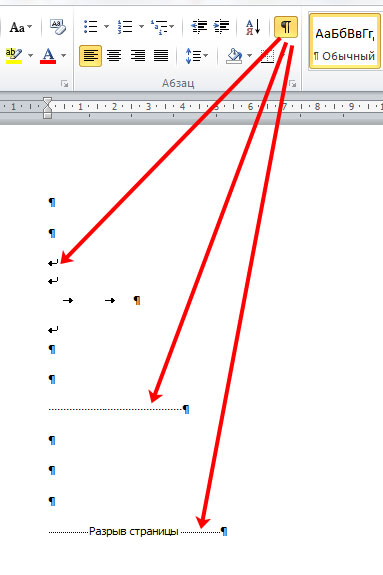
Per eliminarli, sposta il mouse sul margine sinistro del documento e seleziona tutti i caratteri. Se hai diverse pagine vuote nel mezzo del documento, puoi posizionare il cursore all'inizio della pagina che desideri eliminare, tenere premuto "Maiusc" e posizionare il cursore alla fine di un'altra pagina. Ora premi "Cancella" o "Backspace".
![]()
Le pagine vuote in Word nel mezzo di un documento possono anche apparire a causa di interruzioni di pagina. Di solito separano l'inizio di un nuovo capitolo dal testo precedente. O forse hai appena premuto accidentalmente la combinazione di tasti "Ctrl + Invio".
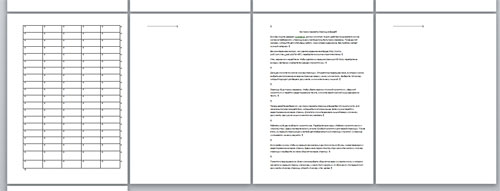
Per eliminare una pagina di questo tipo, posizionare il cursore sull'ultima riga (o alla fine del testo) della pagina precedente, quindi fare clic su "Elimina".
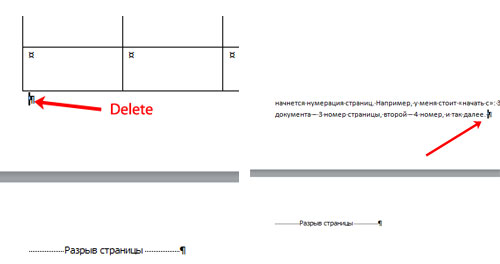
La pagina vuota verrà rimossa e il testo aumenterà.

Ora considera, Come eliminare una pagina in Word che si trova alla fine di un documento. Abilitando i caratteri non stampabili, vedrai che sono presenti nella pagina. Può anche essere più caratteri di nuova riga. Selezionali con il mouse e premi il tasto "Cancella" o "Backspace". Puoi anche posizionare il cursore alla fine del testo e tenere premuto il tasto "Cancella" finché il foglio bianco non scompare.
![]()
È tutto. Ora sai come eliminare una pagina in Word. Inoltre, queste raccomandazioni sono applicabili in qualsiasi MS Word: 2003, 2007, 2010, 2013.
Tagliare i fogli indesiderati da un documento è facile. È un po' più difficile gestire le pagine vuote che appaiono all'improvviso nel mezzo o alla fine. Scopriamo come eliminare una pagina in Word: controlleremo tutti i metodi da quelli semplici alle manipolazioni con caratteri nascosti.
Il modo più semplice per eliminare una pagina non necessaria è utilizzare i pulsanti "Elimina" o "Backspace" sulla tastiera. Per eliminare l'ultimo foglio, sposta il cursore alla fine del documento. Se il contenuto extra è nel mezzo, selezionalo tenendo premuto il tasto sinistro del mouse. Se i fogli sono già vuoti, ma non ancora cancellati, posizionare il cursore su di essi e premere più volte i tasti di cancellazione per rimuovere i caratteri nascosti.
Quando si verifica una pagina vuota solo durante la stampa e non è visibile nel documento, controllare le impostazioni della stampante. Molto probabilmente lì è esposto il sigillo di un separatore tra compiti diversi.
paragrafo in più
È possibile formare una pagina vuota a causa di segni di paragrafo extra: vengono visualizzati se si preme accidentalmente "Invio" più volte. Per vederli, sulla barra degli strumenti principale nella sezione "Paragrafo", fare clic su "Mostra tutti i caratteri". Una funzione simile è disponibile in tutte le versioni del programma: Word 2007, 2010, 2013, 2003 e altre.
Come eliminare una pagina vuota in Word: se sul foglio compaiono segni di paragrafo sotto forma di simbolo ¶, selezionali tutti e cancellali. Le pagine extra scompariranno.
Interruzione di pagina
A volte vengono visualizzate pagine extra in Word a causa di interruzioni forzate. Se fai una tale interruzione e poi aggiungi del testo davanti ad essa, il separatore potrebbe scorrere verso il basso fino al foglio successivo e diventerà vuoto.
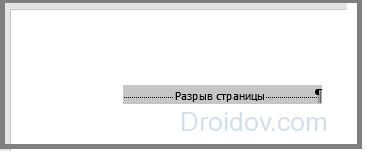
Come eliminare un foglio vuoto con un'interruzione in Word: selezionare il carattere separatore ed eliminarlo con il tasto "Canc". Vedrai immediatamente come viene eliminata la pagina.
Interruzione di sezione
Se il tuo documento ha più sezioni, i loro separatori possono creare pagine vuote. Quando si verifica un'interruzione prima dell'ultimo foglio, può essere semplicemente rimossa, come un'interruzione di pagina.
Se un foglio aggiuntivo in Word appare nel mezzo, la rimozione dell'interruzione di sezione interromperà la formattazione nella parte inferiore. Per evitare ciò, modificare il tipo di interruzione:
- Posizionare il cursore subito dopo l'interruzione che si desidera modificare.
- Nella scheda "Layout", apri le impostazioni avanzate della sezione "Opzioni" facendo clic sul pulsante nell'angolo inferiore.
- Nel campo "Sezione iniziale", imposta il valore su "Nella pagina corrente".

Pertanto, sarà possibile eliminare contemporaneamente un foglio vuoto e salvare la formattazione della partizione.
Dopo il tavolo
Se l'ultimo foglio ha una tabella in fondo, potrebbe creare una pagina vuota. Dopo Tabelle di parole mette necessariamente un segno di paragrafo, che non può essere rimosso. Se l'etichetta raggiunge la parte inferiore della pagina, ad esempio in un modello di curriculum tabulare, il simbolo del paragrafo andrà automaticamente a capo nel foglio successivo.
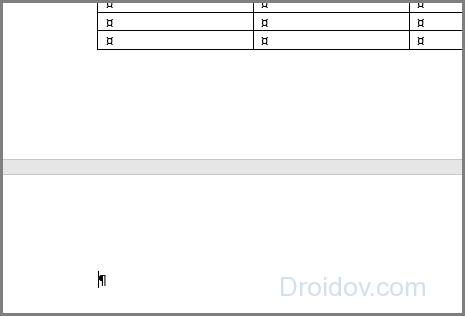
Come eliminare un foglio dopo una tabella:
- Seleziona il simbolo del paragrafo, apri il "Font" - per fare ciò, tieni premuto Ctrl + D o seleziona la voce di sottomenu con lo stesso nome con il tasto destro del mouse.
- Nella sezione Modifica, seleziona la casella Nascosto.
- Nascondi la visualizzazione dei caratteri nascosti nel pannello Paragrafo, il foglio non necessario scomparirà.
Conclusione
Abbiamo imparato come rimuovere i fogli non necessari. I segni di formattazione nascosti ti aiutano a vedere la struttura del documento e a gestirlo in modo flessibile.
In contatto con
Succede che gli utenti si trovino in una situazione difficile, non capendo come uscire da una situazione difficile. Alcune persone non riescono nemmeno a capire come eliminare una pagina in un editor di testo WORD. Un gran numero di rappresentanti della società, è questo editor di testo che viene utilizzato per creare, modificare e leggere determinati documenti utilizzati in varie aree del mondo moderno. Oggi scopriremo come eliminare una pagina con o senza testo senza violare la struttura dell'intero documento nel suo insieme. Ci sono solo 6 modi e oggi saranno presi in considerazione.
Il primo modo è rimuovere inutili documento di testo.
Succede che una persona crei un nuovo file, vi inserisca del testo, quindi lo copi negli appunti e non ha più bisogno di questo file, puoi liberartene subito. È sufficiente accettare di chiudere il programma e indicare che non è necessario salvare le modifiche.
Decidendo di rimanere in questo documento, cancellando solo il testo, è sufficiente utilizzare le scorciatoie da tastiera. Innanzitutto, seleziona tutto il testo, quindi fai clic sul pulsante Elimina. Pertanto, il testo verrà eliminato e il documento di testo è pronto per ulteriori lavori.
Il secondo modo è eliminare un foglio bianco nell'editor.
Avendo deciso di eliminare una pagina vuota, è necessario utilizzare manipolazioni come:
1) Posizionamento del cursore nella posizione desiderata per la cancellazione.
2) Selezionando l'icona corrispondente, che è mostrata nell'immagine, o premendo contemporaneamente tre tasti: CTRL - SHIFT - 8.
Dopo aver premuto questi tasti, appariranno le icone dei paragrafi e potrai selezionare tutto ciò che deve essere sottoposto al processo di distruzione e fare semplicemente clic sul pulsante chiamato BackSpace. Successivamente, la pagina verrà cancellata, dimostrando così che hai raggiunto il tuo obiettivo.
Il terzo modo è eliminare l'ultimo foglio bianco.
A volte alla fine di qualsiasi documento di testo ci sono più o una pagina vuota con cui è richiesta l'interazione. Per risolvere rapidamente questo problema, dovrai abilitare i caratteri speciali, andare all'ultimo foglio, fare clic lì, sul tasto BackSpace, accettando così la formattazione della pagina.

Il quarto modo è eliminare rapidamente una pagina che contiene testo.
Se è necessario eliminare una pagina in cui, oltre al testo, c'erano un sacco di immagini e altri elementi simili, utilizzando i comandi speciali di un editor di testo o cursore, eseguiamo le manipolazioni necessarie.
Supponiamo di avere un documento e di dover eliminare la seconda pagina di questo documento.
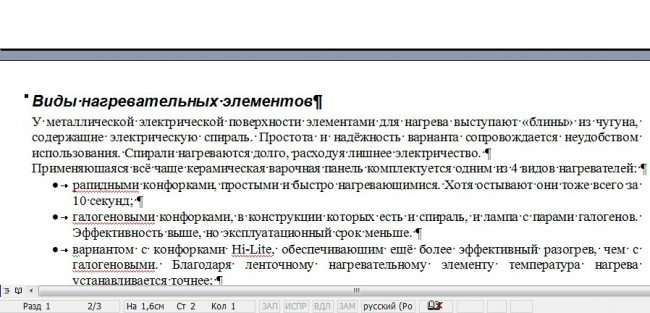
Scorriamo il documento fino all'inizio della pagina che dovrebbe essere soggetta a cancellazione. Spostare il cursore all'inizio della riga finché non viene visualizzata una freccia e premere il pulsante sinistro del mouse, evidenziando così l'intera riga e, utilizzando la rotellina del mouse, scendere fino alla riga che termina la pagina, quindi premere semplicemente il pulsante Elimina , eliminando così l'intero frammento di testo.
Grazie a questo metodo, puoi eliminare più pagine. Non hai bisogno di alcuna conoscenza speciale, solo un'azione leggera con le tue mani, e quindi i risultati saranno raggiunti.
Succede che devi eliminare non la prima pagina, ma, diciamo, circa 433, e scendere a questa pagina è un processo noioso e noioso, ti suggeriamo di risparmiare tempo, userò le informazioni di seguito. Innanzitutto, devi aprire il menu di ricerca, per questo premi due pulsanti sulla tastiera - CTRL - F.

Selezioniamo la scheda con il nome "Vai" e indichiamo il numero della pagina di cui abbiamo bisogno.

Pertanto, sei riuscito ad andare alla pagina di cui hai bisogno, dopodiché chiudiamo la casella di ricerca e, ancora una volta, utilizzando le conoscenze esistenti, eliminiamo le informazioni di testo che ti sembrano superflue sulla pagina. Se hai cancellato accidentalmente qualcosa di sbagliato, non devi essere arrabbiato, perché tutto può essere riportato ai suoi valori originali facendo clic sul pulsante "Annulla".
Quinto metodo: rimozione frontespizio.
Utilizzando la versione 2013 dell'editor di testo, non è necessario eseguire alcuna operazione, poiché la pagina del titolo viene sostituita automaticamente e nelle versioni precedenti di questo software tutte le azioni devono essere eseguite manualmente.
Puoi rimuovere la pagina del titolo procedendo come segue:
Seleziona la scheda "Inserisci" nell'editor.
- Vai al gruppo "Pagine".
- Menu chiamato "Copertina", è necessario specificare un valore per la pagina da eliminare.
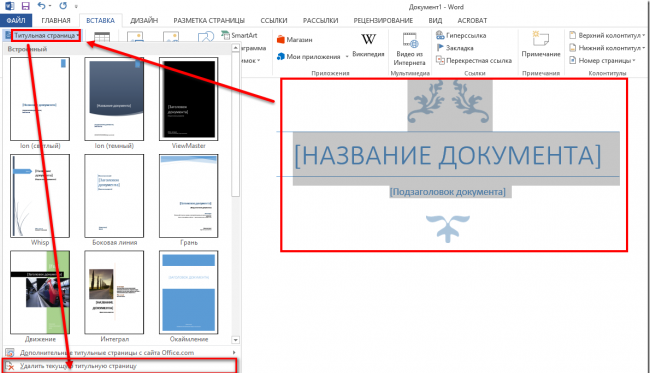
Se utilizzi versioni precedenti al 2007, rimuovi frontespizi inoltre non è richiesto, perché hanno lo stesso aspetto di tutte le altre pagine del documento.
Il sesto metodo consiste nel rimuovere la pagina senza perdere il testo stampato.
Si è scoperto che senza eliminare le pagine, è possibile rendere il testo compatto, aumentando così lo spazio libero e ci sono anche molti meno fogli per la stampa. Per ottenere questo risultato, devi nuovamente fare clic sul pulsante responsabile di intestazioni e piè di pagina e caratteri invisibili.

Crea documenti in Microsoft Word richiede attenzione, precisione e pazienza. Tuttavia, ci sono un numero enorme di modi e cosiddetti "tasti di scelta rapida" che rendono il lavoro più facile e veloce. Inoltre, durante un lavoro scrupoloso su un documento di grandi dimensioni, capita che intere pagine risultino vuote o inutili, il che interferisce e "taglia l'occhio".
Esistono diversi modi per eliminare una pagina in Word 2007:
Navigazione rapida dell'articolo
Rimozione di pagine vuote
Pagine bianche dentro documento Microsoft Word, comprese le pagine alla fine del documento, vengono rimosse rimuovendo gli appositi caratteri di interruzione di pagina (trovi questi caratteri alla fine della pagina se la funzione corrispondente è attiva):
- Innanzitutto, assicurati che "Passa alla modalità normale" sia attivo nel menu Visualizza riga.
- Se i caratteri speciali, come il noto segno di paragrafo (¶), non vengono visualizzati nella scheda principale del gruppo Paragrafo, fare clic sull'icona Visualizza e rendere attive le icone: questo aiuterà in ulteriori lavori, anche se sarà un po' fastidioso all'inizio.
- Successivamente, per eliminare una pagina vuota non necessaria, evidenziare il cosiddetto "Segno di interruzione" alla fine della pagina, quindi premere CANCELLA.
La rimozione di un'interruzione di pagina tra due pagine le unisce.
Elimina la pagina con il testo
Se la pagina non è vuota, puoi eliminarla semplicemente selezionando tutto il contenuto e premendo CANCELLA, quindi Backspace.
Tuttavia, ricorda che l'eliminazione di una pagina comporta uno "spostamento" dell'intero documento e l'eventuale numerazione precedente cambierà.
Elimina un paragrafo
Se è necessario eliminare solo un paragrafo nella pagina, puoi semplicemente passare con il mouse su qualsiasi parola in questo paragrafo e fare clic con il pulsante sinistro del mouse tre volte: in questo modo verrà selezionato l'intero paragrafo (se non ha funzionato , quindi basta selezionarlo con il mouse). Successivamente, fai clic sull'icona "Taglia" o sul tasto CANCELLA.
Elimina l'ultima pagina di un documento
Se devi eliminare una pagina vuota in Word 2007 alla fine di un documento, alla fine di quella pagina, seleziona semplicemente l'interruzione di pagina o i segni di paragrafo (¶) alla fine del documento, quindi premi CANCELLA.
Se dopo aver cancellato il testo (o il paragrafo) con il tasto DELETE, la pagina rimane ancora, allora prova a fare lo stesso, ma usando il tasto Backspace.
Condividi questo articolo con gli amici sui social reti: